Autokorrektur auf Android deaktivieren: Eine umfassende Anleitung
Die Autokorrektur, ursprünglich als Hilfestellung gedacht, wird oft als das genaue Gegenteil empfunden. Fast jeder kennt Geschichten, in denen diese Funktion Gespräche unnötig komplizierte oder peinliche Wendungen nahm. Unabhängig von der hochentwickelten Technologie, kann kein Algorithmus die Gedanken eines Nutzers in jeder Situation präzise vorhersagen. Daher wünschen sich viele, diese Funktion abschalten zu können.
Wenn Sie lernen möchten, wie Sie die Autokorrektur auf einem Android-Gerät deaktivieren, sind Sie hier genau richtig. In diesem Artikel zeigen wir Ihnen, wie Sie dies in wenigen, einfachen Schritten bewerkstelligen können.
Autokorrektur auf Android ausschalten
Die Autokorrektur kann Texte verändern, ohne explizit nachzufragen. Während dies in manchen Situationen nützlich sein mag, werden häufig Vorschläge gemacht, die nicht dem entsprechen, was man eigentlich sagen wollte. Anstatt das Tippen zu beschleunigen, kann die Autokorrektur die Arbeit eher erschweren. Glücklicherweise ist es einfach, sie auf Ihrem Android-Gerät zu deaktivieren.
Da viele Smartphone-Hersteller das Android-Betriebssystem nutzen, sind nicht alle Android-Tastaturen und -Einstellungen identisch. Wir werden die notwendigen Schritte sowohl für ein Standard-Android-Menü als auch für Samsung Galaxy-Geräte beschreiben. Die Unterschiede sind minimal, und auch wenn Sie ein etwas anderes Menü vorfinden, sollten Sie mit diesen Anleitungen die entsprechenden Einstellungen finden können.
So deaktivieren Sie die Autokorrektur auf einem Android-Smartphone mit einem Standardmenü:
- Öffnen Sie das Einstellungsmenü Ihres Smartphones.

- Scrollen Sie herunter und wählen Sie „System“.

- Tippen Sie auf „Sprache & Eingabe“.

- Wählen Sie „Virtuelle Tastatur“.
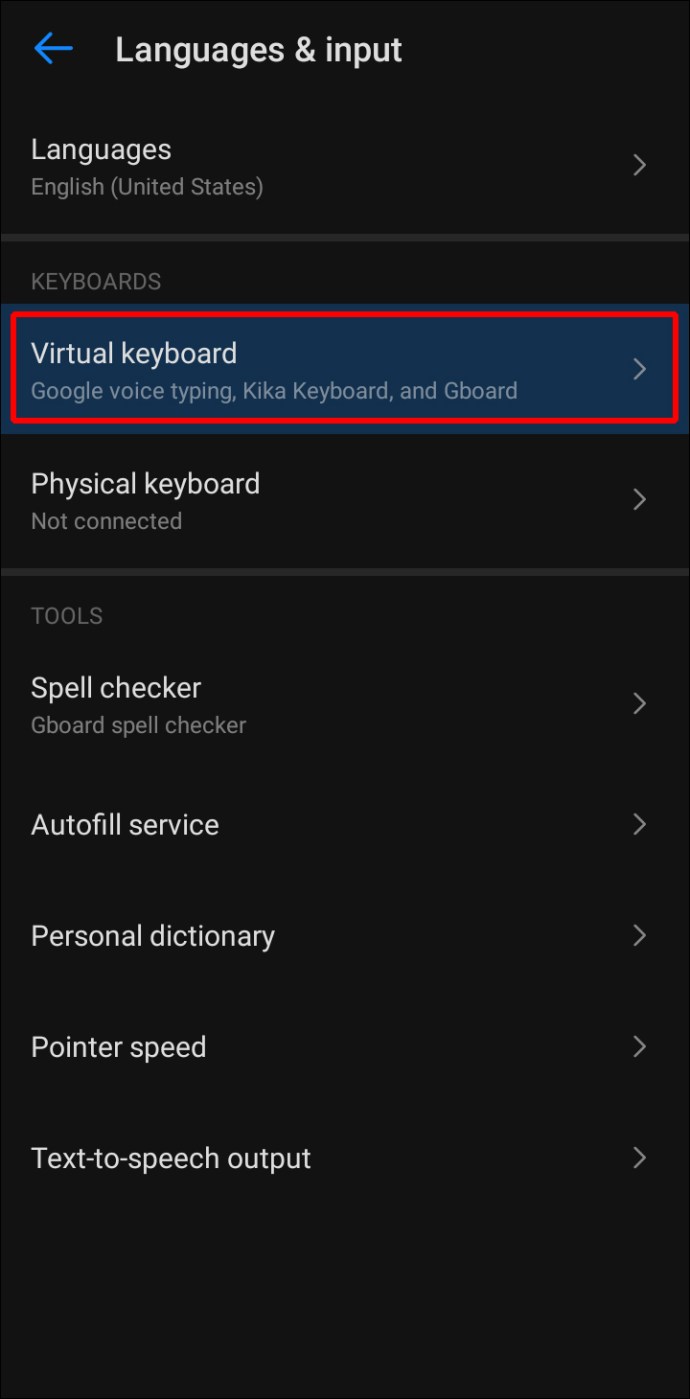
- Wählen Sie Ihre Tastatur. Gboard ist oft die Standardtastatur auf Android-Geräten.

- Tippen Sie auf „Textkorrektur“.
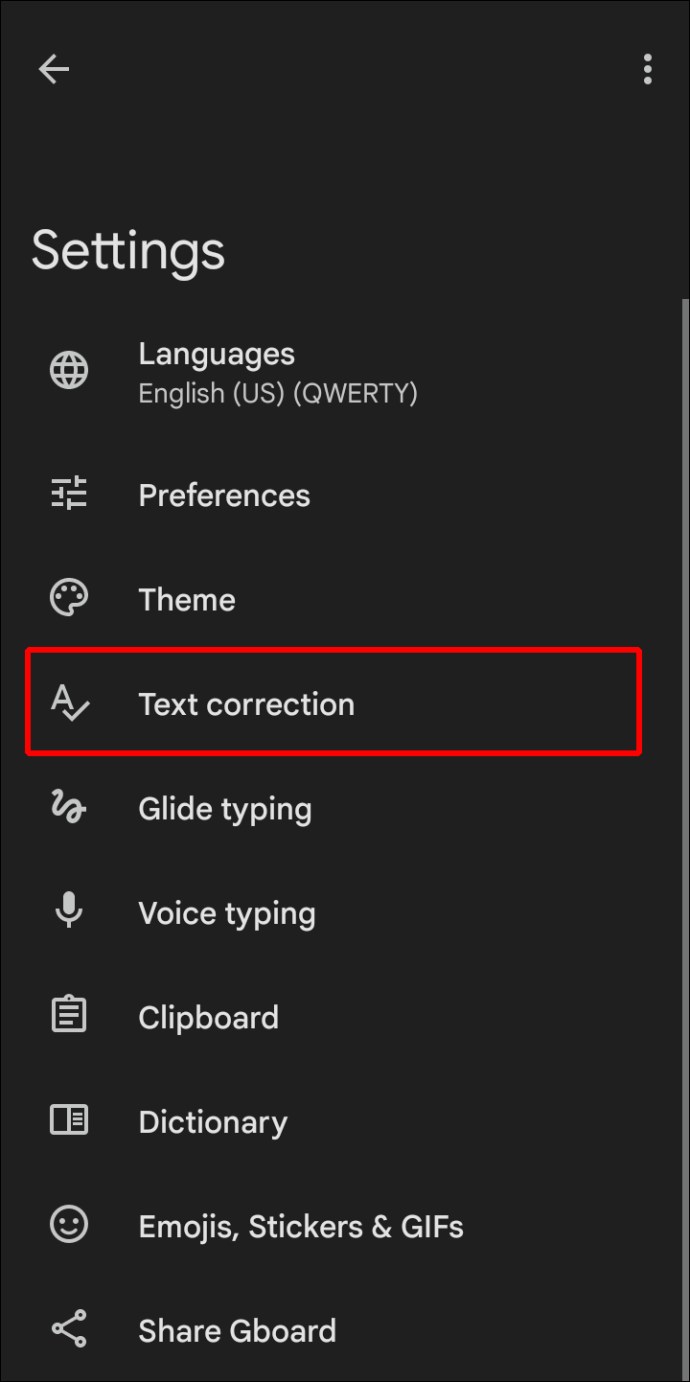
- Deaktivieren Sie die Option neben „Autokorrektur“.
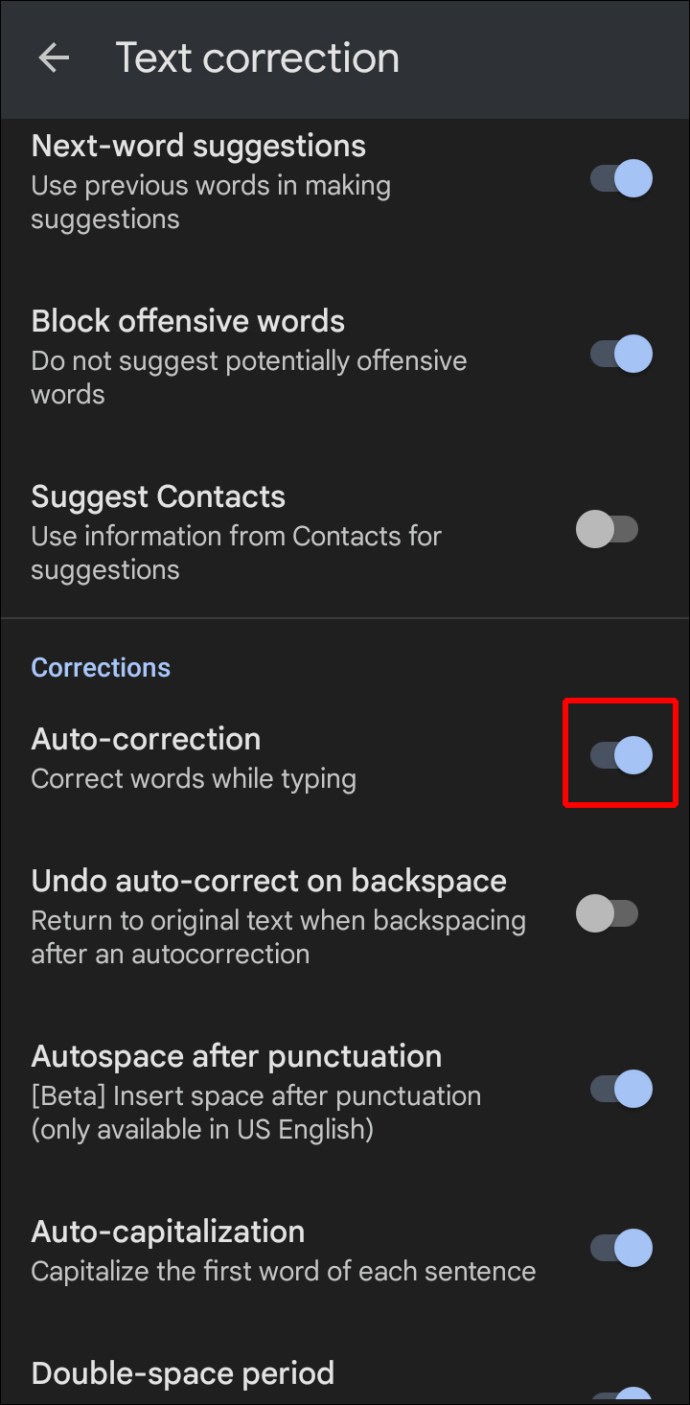
Nun ist die Autokorrektur auf Ihrem Android-Telefon deaktiviert. Beachten Sie, dass mit dem Abschalten dieser Funktion auch die automatische Texterkennung deaktiviert wird.
Wenn Sie ein Samsung-Smartphone verwenden, ist die Deaktivierung der Autokorrektur etwas anders:
- Öffnen Sie die Einstellungen.
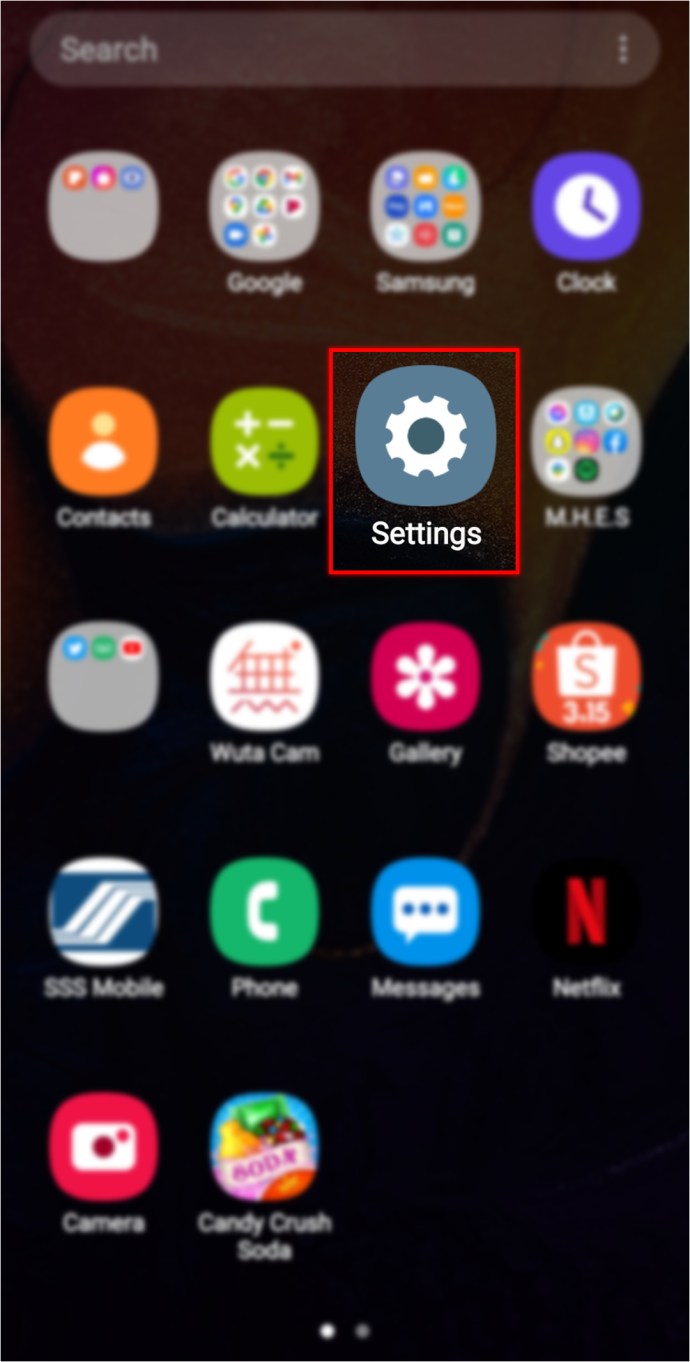
- Scrollen Sie zu „Allgemeine Verwaltung“.
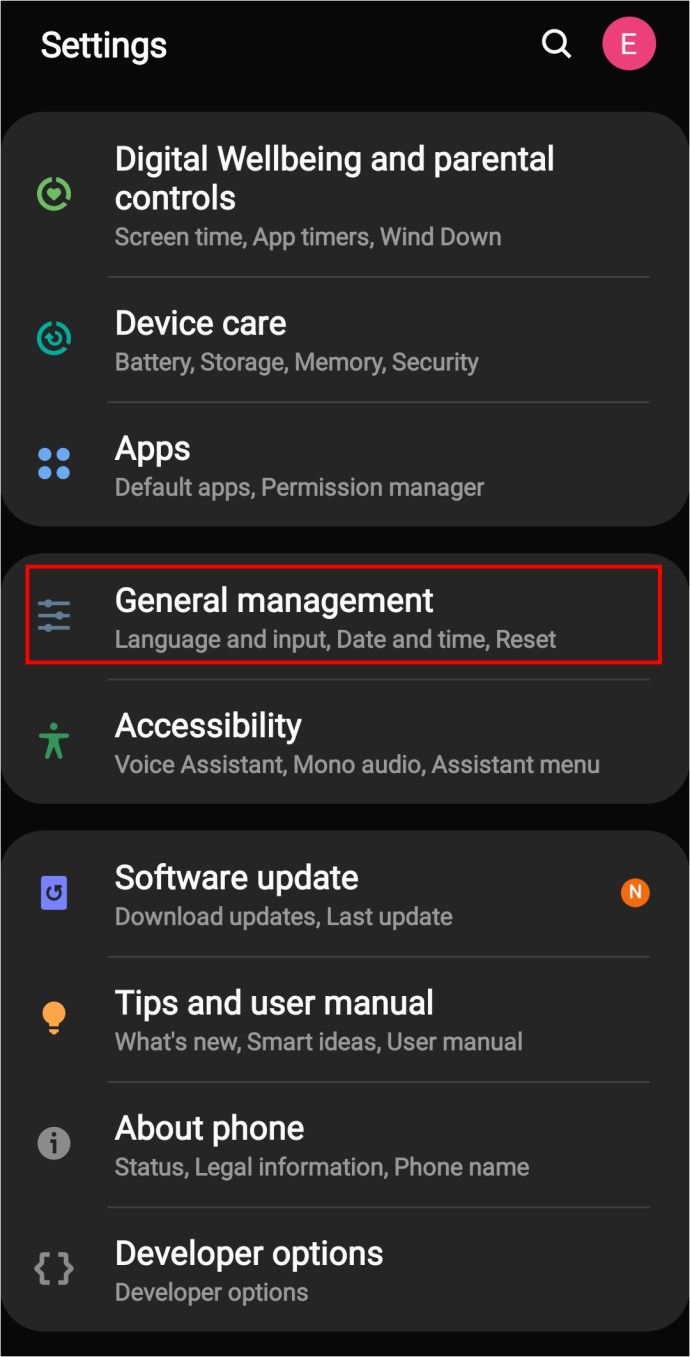
- Wählen Sie „Sprache und Eingabe“.
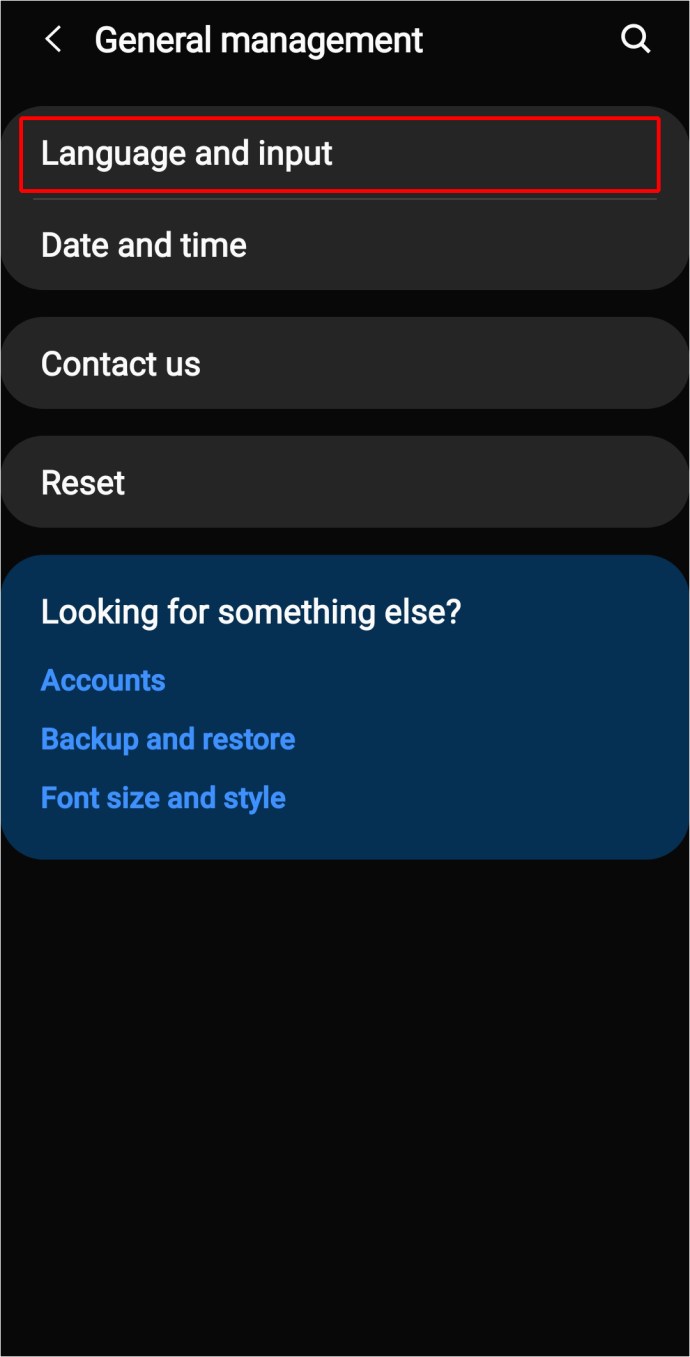
- Wählen Sie „Bildschirmtastatur“.
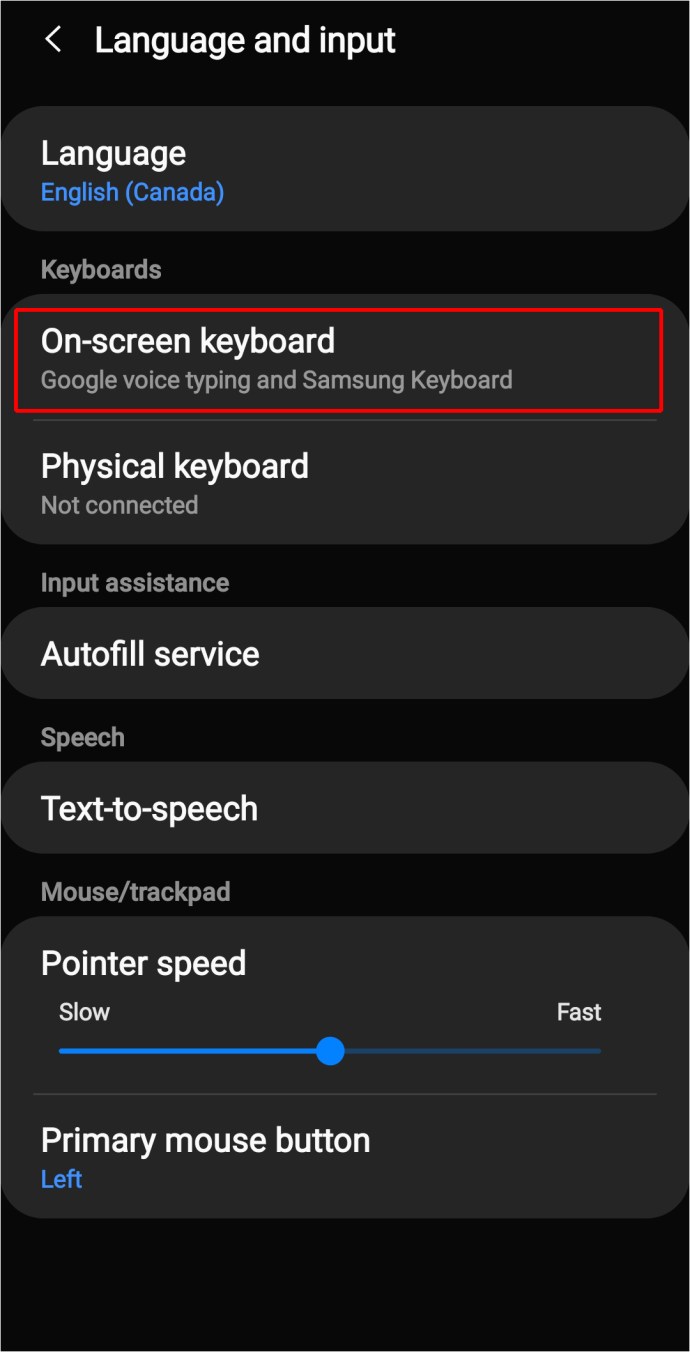
- Tippen Sie auf „Samsung Keyboard“ oder die von Ihnen verwendete Tastatur.
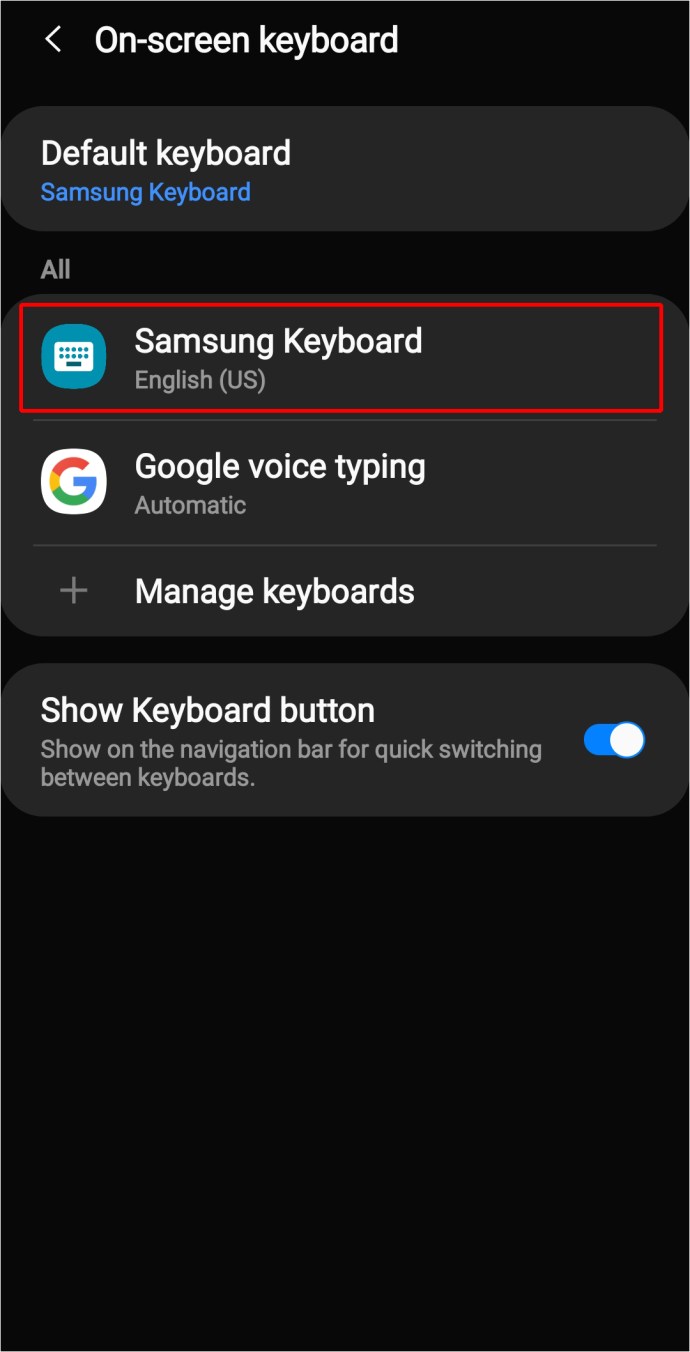
- Wählen Sie „Intelligente Eingabe“.

- Deaktivieren Sie die Option neben „Textvorhersage“.

Alternativ können Sie auch wie folgt vorgehen:
- Öffnen Sie eine beliebige Messaging-App, um die Tastatur zu aktivieren.
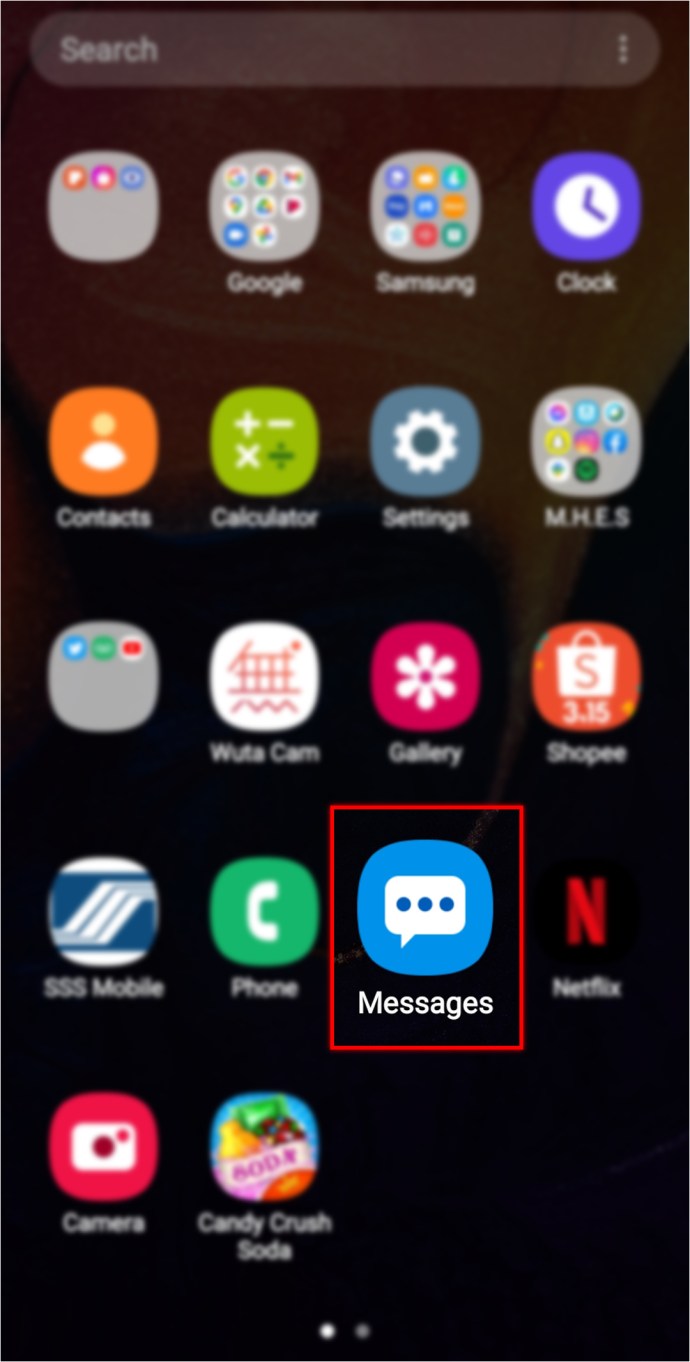
- Tippen Sie auf das Zahnradsymbol, um zu den Einstellungen zu gelangen.
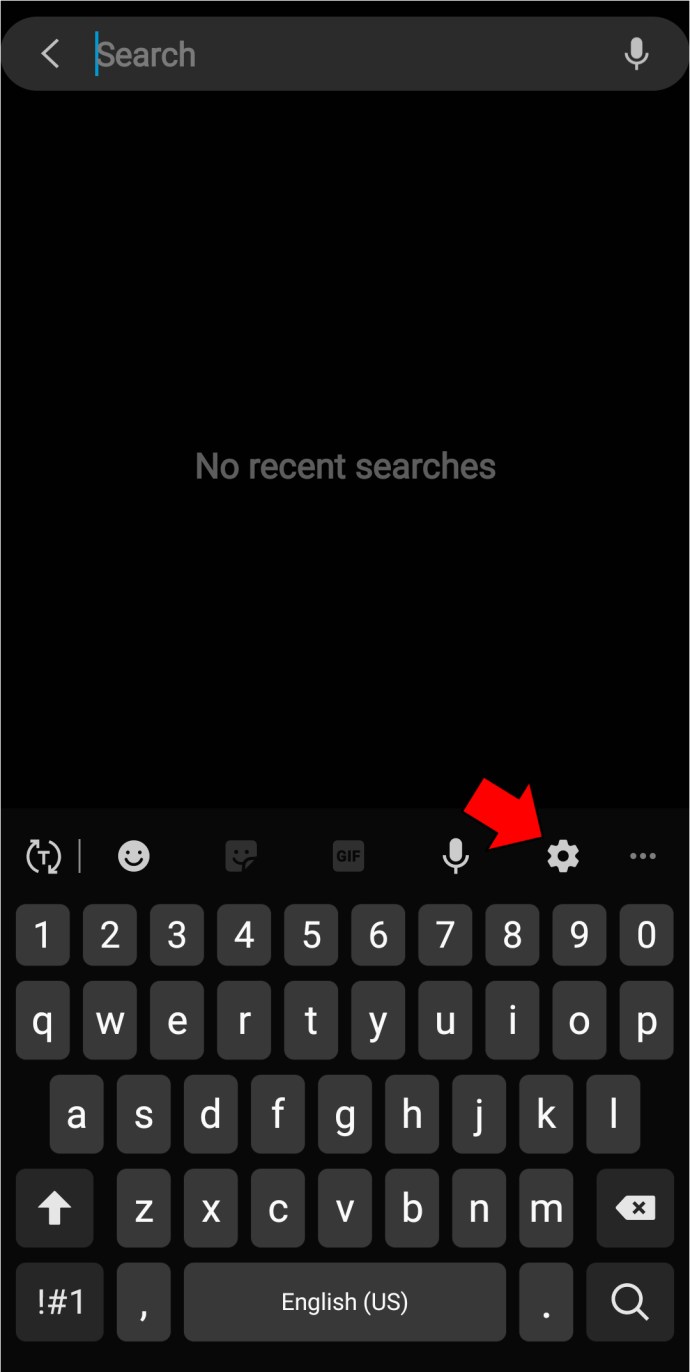
- Wählen Sie „Intelligente Eingabe“.

- Deaktivieren Sie die Option „Textvorhersage“.

Gelernte Wörter auf Android löschen
Ihre Tastatur ist darauf ausgelegt, sich oft verwendete Wörter zu merken, um Ihnen ein besseres Nutzererlebnis zu bieten und sich an Ihren Schreibstil anzupassen. Manchmal kann die Tastatur jedoch fehlerhaft geschriebene Wörter speichern und Ihre Texte damit korrigieren.
Bevor Sie die Autokorrektur vollständig deaktivieren, versuchen Sie, die gespeicherten Wörter Ihrer Tastatur zu löschen. Sie werden vielleicht überrascht sein, wie viel effizienter die Autokorrektur danach funktioniert. So löschen Sie gelernte Wörter auf Ihrem Android-Gerät:
- Öffnen Sie die „Einstellungen“.

- Tippen Sie auf „System“.

- Wählen Sie „Sprache & Eingabe“.

- Wählen Sie „Virtuelle Tastatur“ und anschließend die gewünschte Tastatur (meist Gboard).

- Tippen Sie auf „Wörterbuch“.
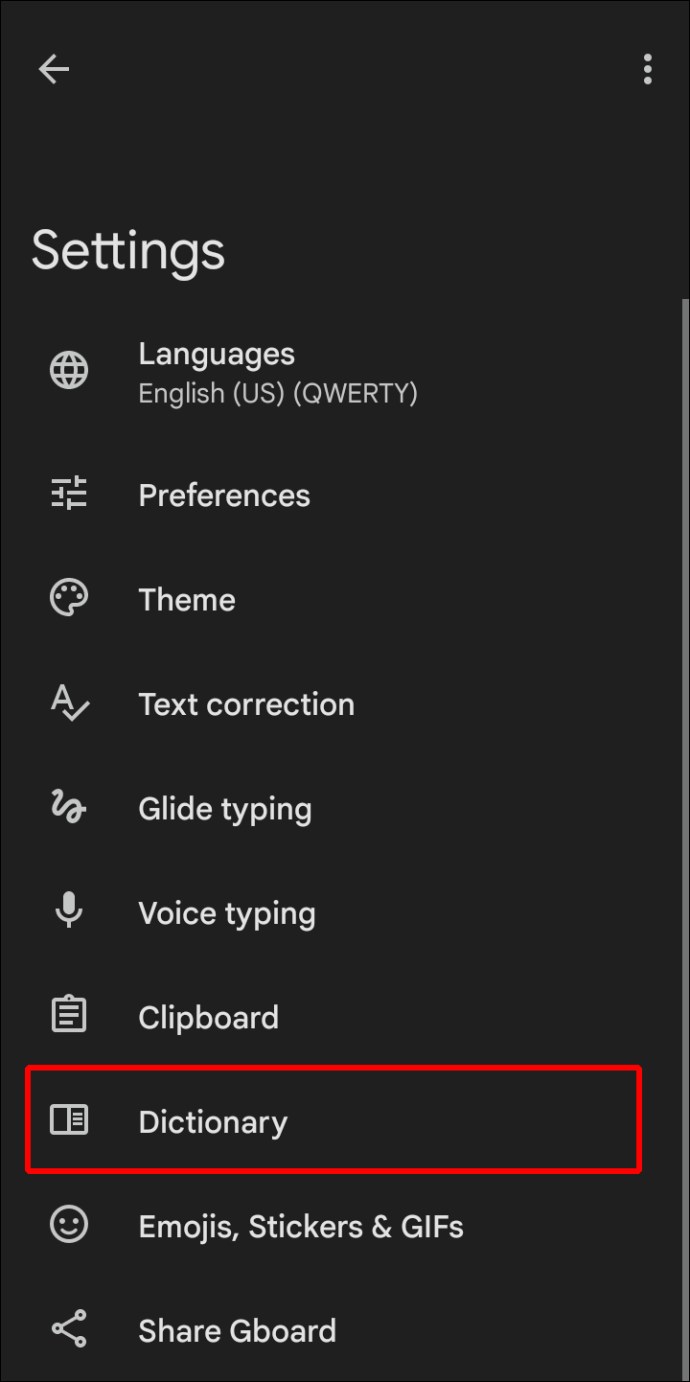
- Wählen Sie „Persönliches Wörterbuch“.
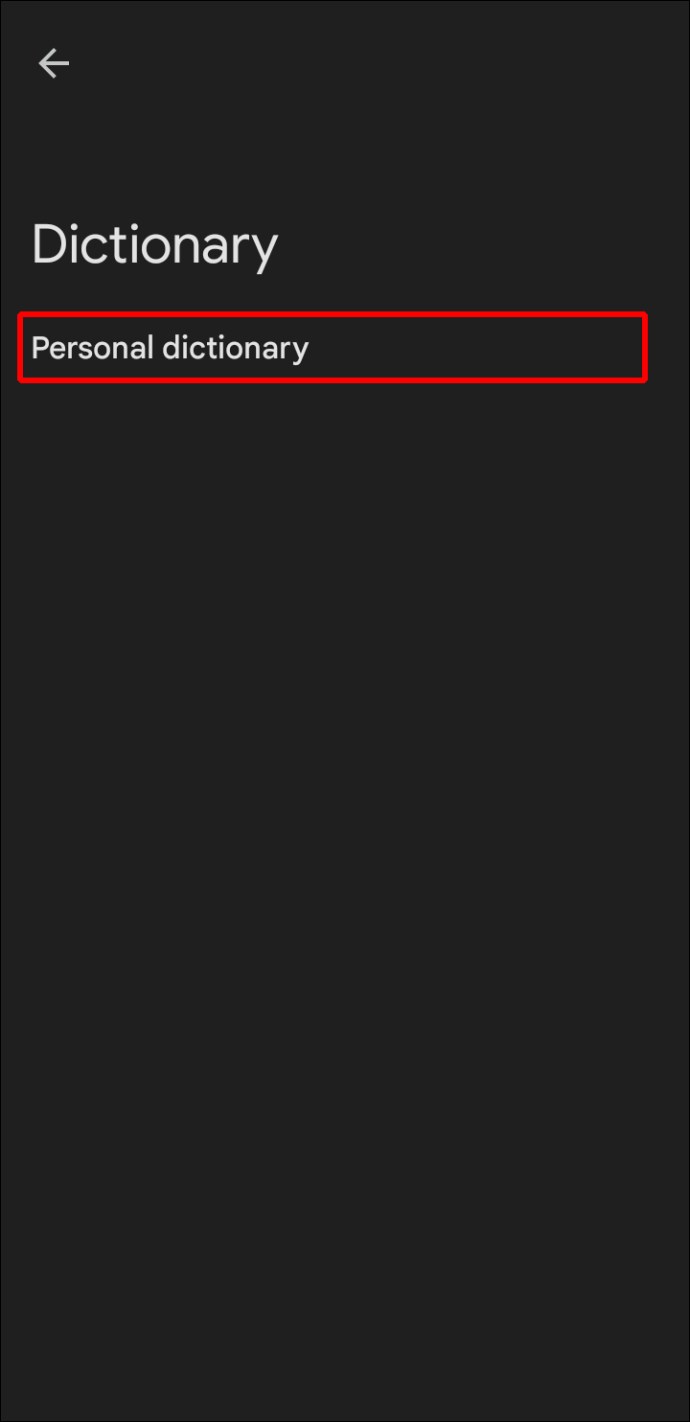
- Wählen Sie „Alle Sprachen“, um alle gespeicherten Wörter zu sehen. Alternativ können Sie eine bestimmte Sprache wählen.
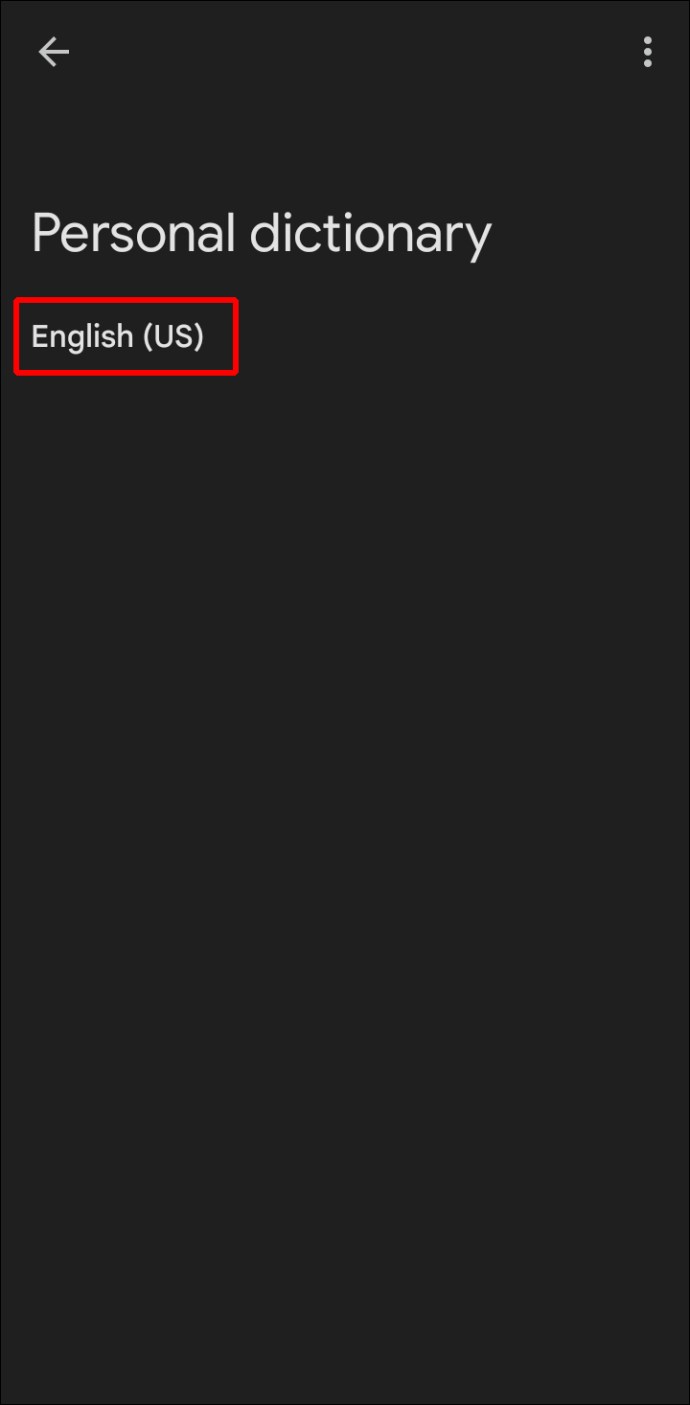
- Tippen und halten Sie das Wort, das Sie löschen möchten, und wählen Sie das Papierkorbsymbol in der oberen rechten Ecke.
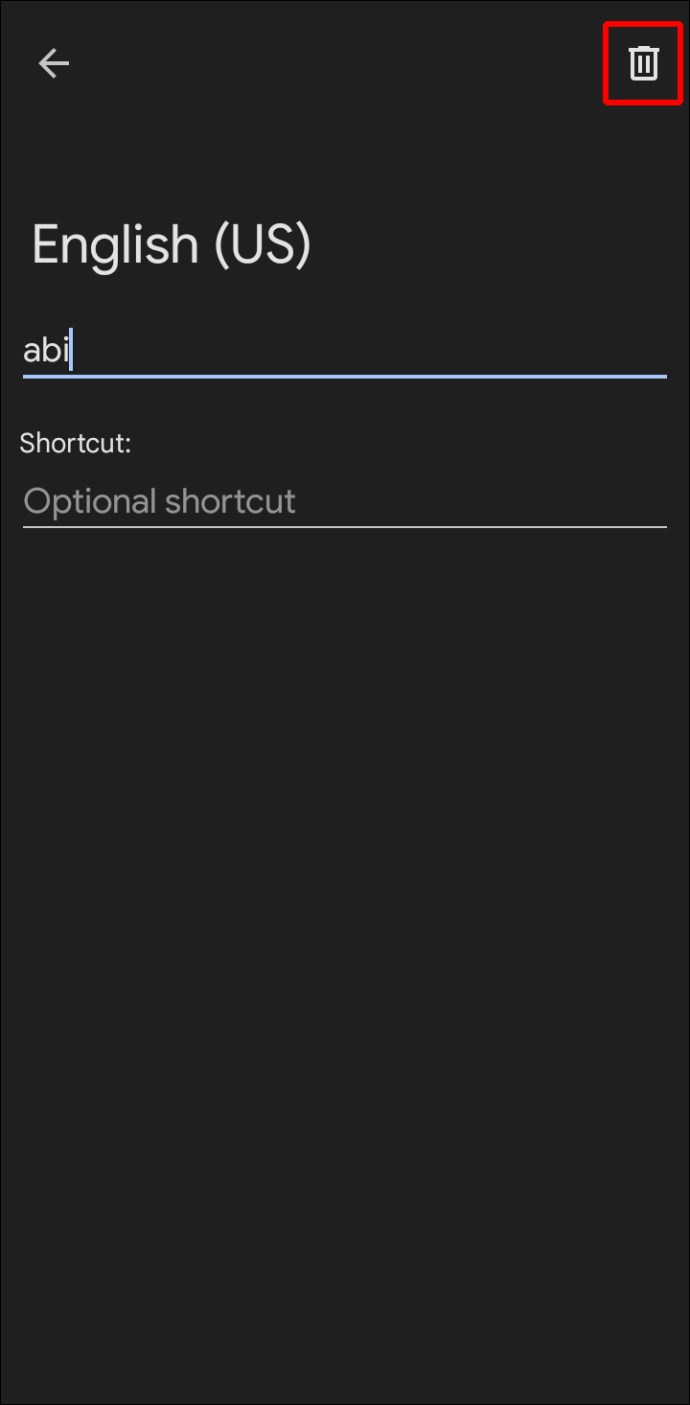
Tipp: Hier können Sie auch neue Wörter zum Vokabular Ihrer Tastatur hinzufügen. Wenn Sie bestimmte Wörter häufig verwenden, können Sie Zeit sparen, indem Sie sie hier eintragen.
Um zu vermeiden, dass sich eine Bibliothek mit falsch geschriebenen oder ungewöhnlichen Wörtern ansammelt, können Sie auch einen Vorschlag während der Eingabe entfernen. Halten Sie den Vorschlag der Tastatur gedrückt und wählen Sie „Vorschlag entfernen“.
Fehlerbehebung
Viele Nutzer berichten, dass ihre Smartphones weiterhin Wörter korrigieren, obwohl die Autokorrektur deaktiviert wurde. Dafür kann es mehrere Gründe geben. Wenn Sie die Autokorrektur erfolgreich abschalten möchten, können Sie folgende Schritte versuchen:
Stellen Sie sicher, dass die richtige Tastatur ausgewählt ist
Viele Android-Nutzer haben mehrere Tastaturen installiert. Wenn Sie häufig zwischen verschiedenen Tastaturen wechseln, haben Sie möglicherweise vergessen, die Autokorrektur für eine bestimmte Tastatur zu deaktivieren. Um sicherzustellen, dass die Autokorrektur nicht aktiv ist, müssen Sie sie für jede installierte Tastatur separat deaktivieren.
Starten Sie Ihr Smartphone neu
Es könnte eine temporäre Störung vorliegen, wodurch Ihr Befehl zur Deaktivierung der Autokorrektur ignoriert wurde. Überprüfen Sie erneut die Tastatureinstellungen, um sicherzustellen, dass die Option deaktiviert ist. Wenn das der Fall ist, starten Sie Ihr Smartphone neu, indem Sie die Ein-/Aus-Taste gedrückt halten.
App aktualisieren
Integrierte Tastatur-Apps sollten sich automatisch aktualisieren. Wenn Sie jedoch eine Tastatur-App eines Drittanbieters verwenden, müssen Sie diese möglicherweise manuell aktualisieren, da veraltete Versionen zu Fehlfunktionen führen können.
So aktualisieren Sie Ihre Tastatur-App:
- Öffnen Sie den Play Store und suchen Sie nach dem Namen der App. Falls Sie den Namen nicht kennen, tippen Sie auf Ihr Profilbild oben rechts, dann auf „Apps und Gerät verwalten“ und anschließend auf „Verwalten“.
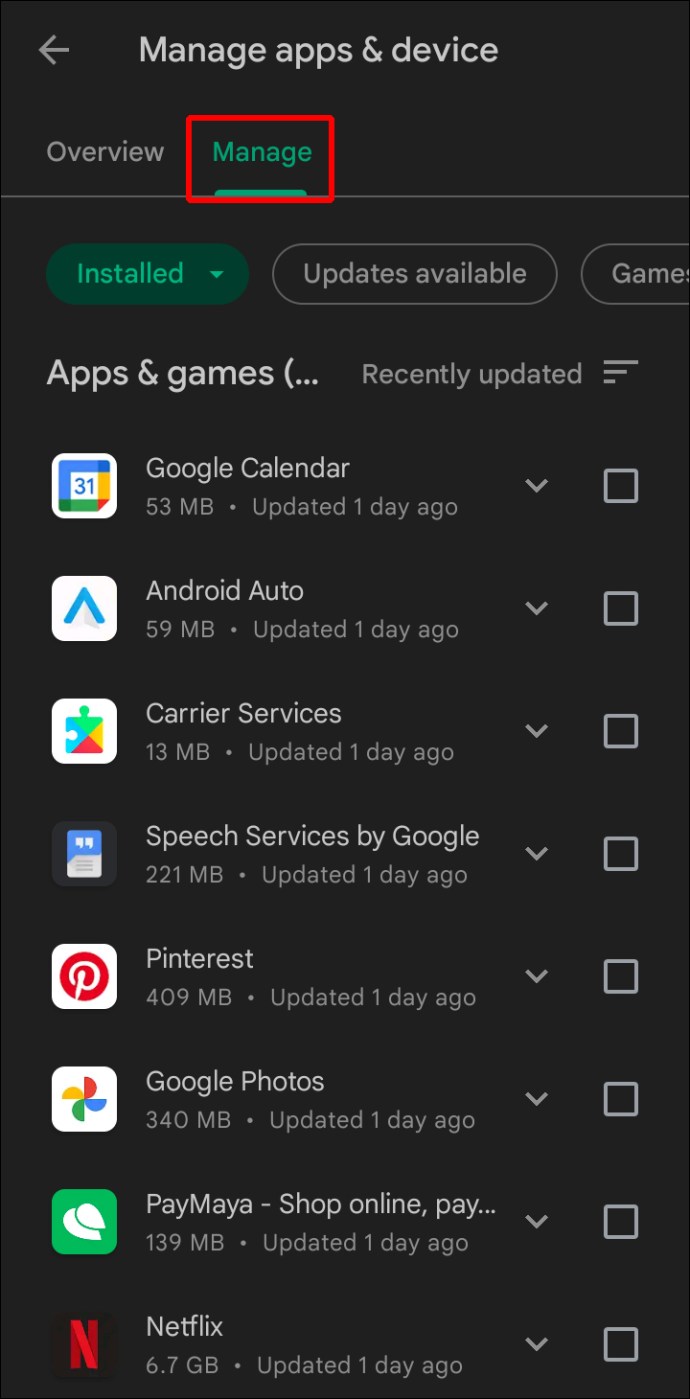
- Sobald Sie die entsprechende App gefunden haben, tippen Sie auf „Aktualisieren“.
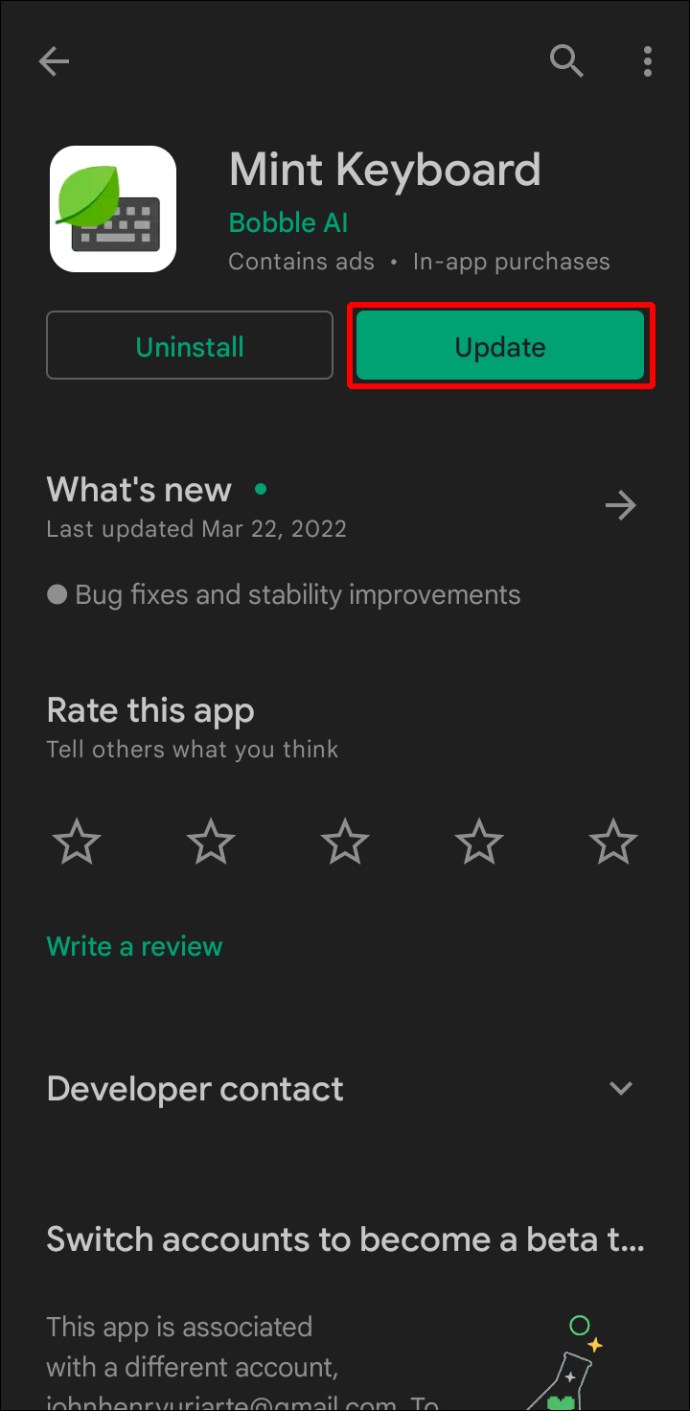
Gerät aktualisieren
Bei der Verwendung einer integrierten Tastatur-App kann es zu Problemen kommen, wenn Ihr Betriebssystem nicht auf dem neuesten Stand ist. Dies kann auch dazu führen, dass die Autokorrektur sich nicht deaktivieren lässt. So aktualisieren Sie Ihr Android-Gerät:
- Starten Sie das Einstellungsmenü Ihres Geräts.

- Scrollen Sie nach unten und wählen Sie „Software-Update“.
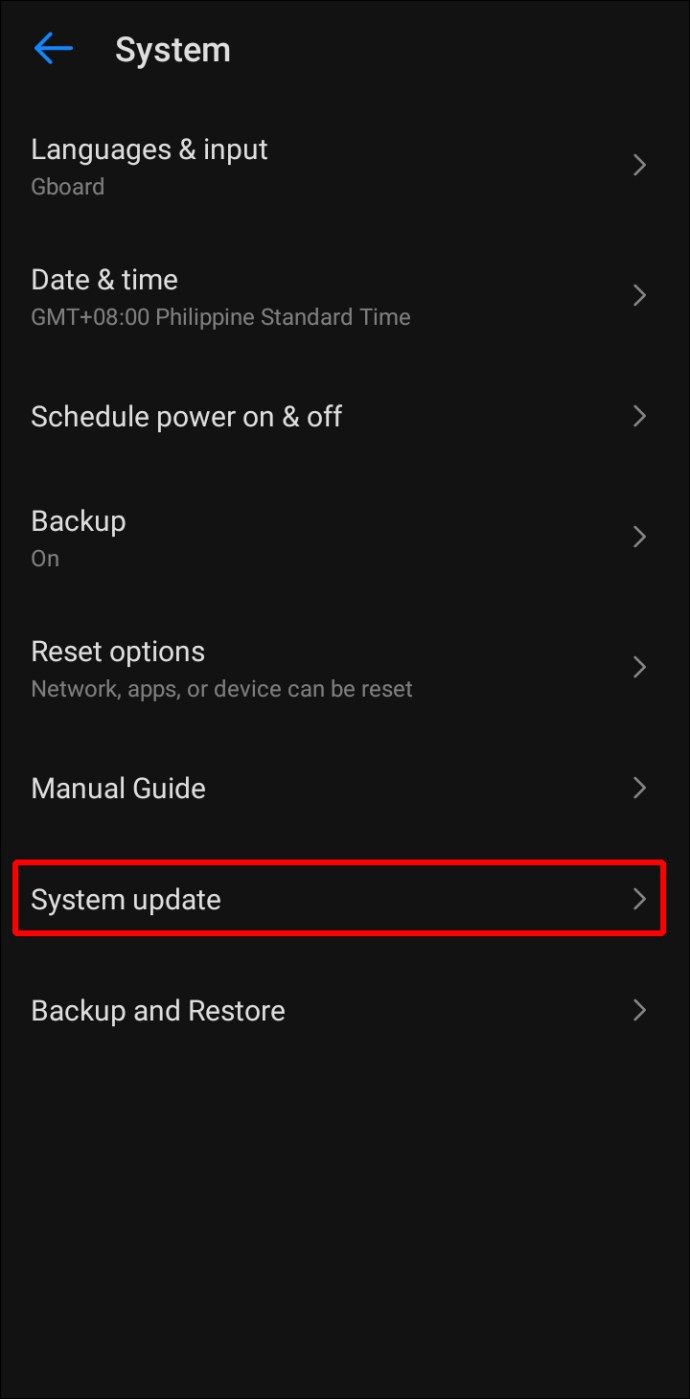
- Tippen Sie auf „Herunterladen und installieren“. Wenn Updates verfügbar sind, werden diese hier angezeigt.
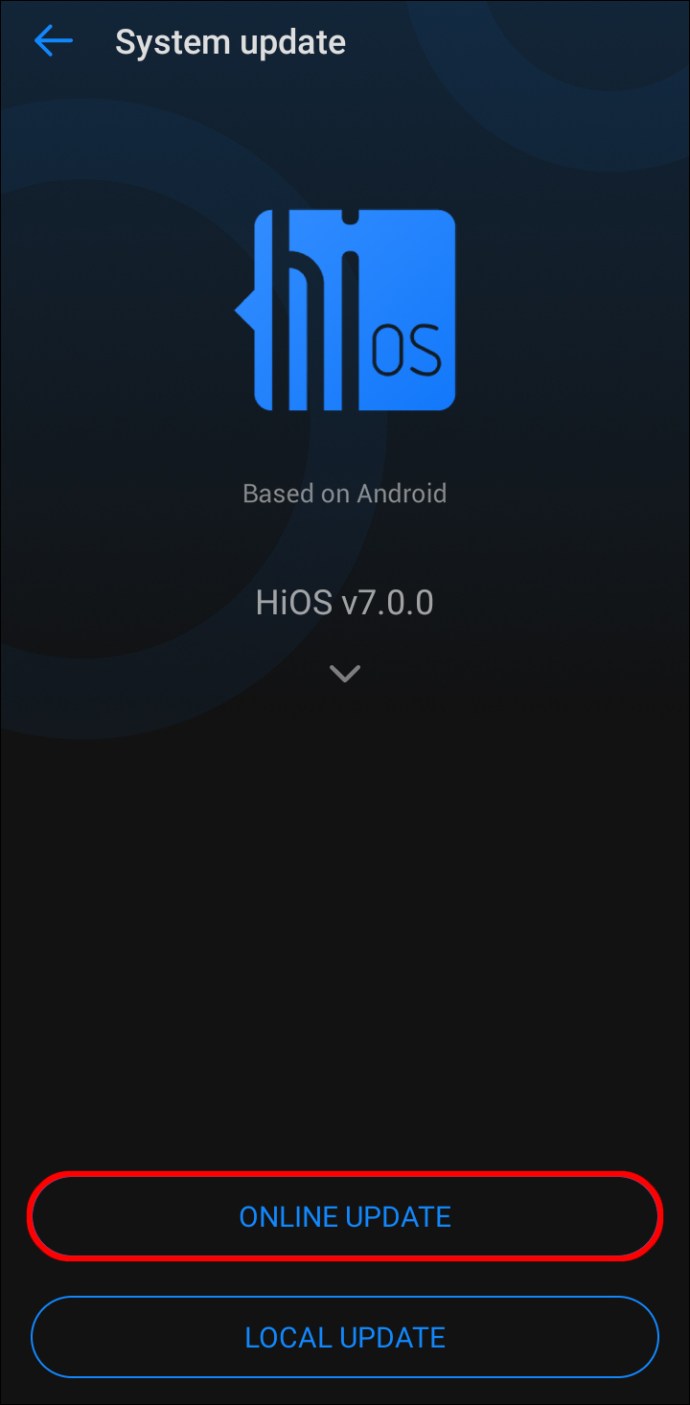
Eine andere App installieren
Wenn alle diese Maßnahmen fehlschlagen, sollten Sie eine alternative Tastatur-App wie Gboard oder SwiftKey installieren.
Verhindern Sie ungewollte Textänderungen
Autokorrektur-Fauxpas sind meistens lustig, aber bei geschäftlichen E-Mails sollte die Autokorrektur Ihre Worte nicht in etwas Unangemessenes oder Sinnloses verwandeln. Deshalb entscheiden sich viele Android-Nutzer dafür, die Autokorrektur zu deaktivieren. Auch wenn es etwas länger dauern kann, um Wörter zu tippen, ist dies eine geringfügige Anstrengung im Vergleich zu dem potenziellen Schaden, den falsche Wörter anrichten können.
Wir hoffen, dass dieser Artikel Ihnen geholfen hat, die Autokorrektur auf Ihrem Android-Gerät zu deaktivieren und Sie nun fehlerfrei tippen können.
Verwenden Sie Autokorrektur oder Rechtschreibprüfung in verschiedenen Anwendungen? Empfinden Sie diese Funktionen als effizient? Teilen Sie es uns im Kommentarbereich mit.